Quizás quieras llevar contigo tus datos importantes, como tus contactos, al cambiar de iPhone a Android. Por suerte, transferir contactos de iPhone a Android es sencillo, y en este artículo encontrarás 6 métodos fiables para mantenerte conectado sin perderte nada.
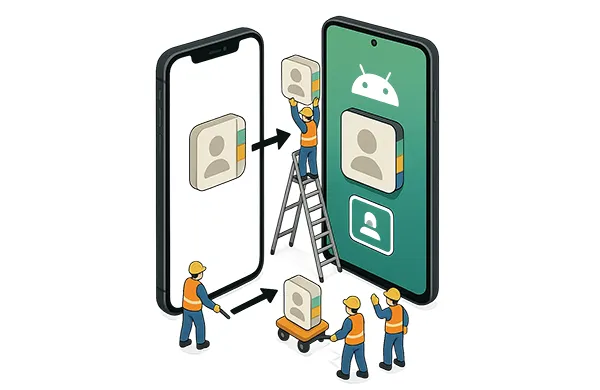
- Parte 1: Cómo transferir contactos de iPhone a Android mediante iReaShare Phone Transfer
- Parte 2: Cómo transferir contactos de iPhone a Android a través de una cuenta de Google
- Parte 3: Cómo mover contactos de iPhone a Android a través de iCloud
- Parte 4: Cómo sincronizar contactos de iPhone a Android a través de Google Drive
- Parte 5: Cómo cambiar contactos de iPhone a Android mediante Android Switch
- Parte 6: Cómo copiar contactos de iPhone a Android por correo electrónico
- Parte 7: Preguntas frecuentes sobre la transferencia de contactos de iOS a Android
Parte 1: Cómo transferir contactos de iPhone a Android mediante iReaShare Phone Transfer
Para una transferencia directa y, a menudo, completa, las aplicaciones de transferencia de datos como iReaShare Phone Transfer pueden ser increíblemente útiles. Esta herramienta está diseñada específicamente para conectar diferentes sistemas operativos, permitiéndote copiar todos tus contactos y demás datos de iOS a Android .
Características principales de esta herramienta de transferencia de datos:
* Transfiera contactos de manera eficiente desde iPhone a Android sin sobrescribir los actuales.
* Los contactos transferidos se importarán directamente a la aplicación Contactos de tu iPhone.
* Admite la migración de datos de Android a iPhone , de Android a Android y de iPhone a iPhone .
* También le permite transferir fotos, vídeos, SMS y música de iOS a Android.
* Fuerte compatibilidad con iOS 5.0 o superior y Android 6.0 o posterior.
* Compatible con la mayoría de modelos de diferentes fabricantes, como iPhone 16 Pro/16/15/14/13/12/11/X, iPad Pro, iPad Air, iPad mini, OnePlus 13/12/11/10/9/8/7, Samsung Galaxy S25/S24/S23/S22/S21/S20/S10, Xiaomi, OPPO, Tecno, realme, Vivo, Honor, Motorola, etc.
Descargue iReaShare Phone Transfer.
Descargar para Win Descargar para Mac
A continuación te explicamos cómo importar contactos de iPhone a Android con 1 clic:
Paso 1: Instala iReaShare Phone Transfer en tu computadora después de descargarlo. Luego, ábrelo en el escritorio.
Paso 2: Conecte ambos teléfonos móviles a la computadora con sus cables USB. Active la depuración USB en Android y haga clic en " Confiar " en iPhone. Luego, haga clic en " Cambiar " si su teléfono Android no es el dispositivo de destino .

Paso 3: Selecciona la opción " Contactos " y haz clic en " Iniciar copia " para empezar a transferir tus contactos de iOS a Android. Una vez finalizado, desconecta de forma segura tus dispositivos móviles del ordenador.

Consejos: Puedes hacer una copia de seguridad de tus contactos de iPhone si no quieres transferirlos a tu teléfono Android temporalmente.
Parte 2: Cómo transferir contactos de iPhone a Android a través de una cuenta de Google
Usar tu cuenta de Google te ofrece una forma sencilla e inalámbrica de sincronizar tus contactos de iPhone con tu teléfono Android. Google ofrece 15 GB de almacenamiento gratuito para cada usuario, así que puedes usar este almacenamiento en la nube para completar la sincronización de contactos.
Estos son los pasos:
Paso 1: En tu iPhone, ve a Ajustes , desplázate hacia abajo y pulsa " Contactos " > " Cuentas " > " Añadir cuenta " > " Google " para iniciar sesión en tu cuenta de Google. Luego, activa la opción " Contactos ".
Paso 2: Después de eso, vaya a la aplicación de Configuración de su teléfono Android y haga clic en " Cuentas y respaldo " > " Administrar cuentas " > " Agregar cuenta " para ingresar la información sobre la cuenta de Google que utilizó en el iPhone.
Paso 3: Haz clic en la cuenta y pulsa " Sincronizar cuenta ". Luego, activa la opción " Contactos ". Una vez hecho esto, accede a la app Contactos para consultar tus contactos.

Parte 3: Cómo mover contactos de iPhone a Android a través de iCloud
iCloud ofrece otra vía para transferir tus contactos desde tu iPhone a tu teléfono Android, aunque implica algunos pasos más.
Aquí te explicamos cómo:
Paso 1: Para hacer una copia de seguridad de sus contactos desde su iPhone a iCloud, vaya a Configuración > " [Su nombre ]" > " iCloud " y active la opción " Contactos ".

Paso 2: Vaya al sitio web de iCloud (https://www.icloud.com/) e inicie sesión con su ID de Apple en su computadora y haga clic en " Contactos ".
Paso 3: Seleccione todos sus contactos, toque el ícono de flecha y elija " Exportar vCard... " para descargar el archivo VCF de sus contactos a su computadora.
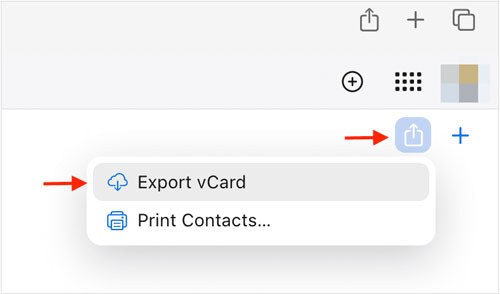
Paso 4: Conecte su teléfono Android a la computadora a través de USB y arrastre y suelte el archivo VCF al dispositivo Android.
Paso 5: Ve a la app Contactos en Android y selecciona " Menú " > " Administrar contactos " > " Importar o exportar contactos " > " Importar " > " Teléfono o almacenamiento en la nube " para seleccionar el archivo VCF. Tus contactos se importarán correctamente.

Parte 4: Cómo sincronizar contactos de iPhone a Android a través de Google Drive
Google Drive ofrece una forma práctica de hacer una copia de seguridad de tus contactos de iPhone y restaurarlos en tu dispositivo Android. Sin embargo, requiere suficiente espacio de almacenamiento en la nube en tu cuenta de Google.
A continuación te explicamos cómo mover contactos de iOS a Android con Google Drive:
Paso 1: Descarga e instala la app de Google Drive en tu iPhone. Abre la app, pulsa el icono de " Menú " (normalmente tres líneas horizontales), ve a " Ajustes " y luego a " Copia de seguridad ". Asegúrate de que la opción " Contactos " esté activada y pulsa " INICIAR COPIA DE SEGURIDAD ".
Paso 2: En tu teléfono Android, ve a Ajustes y agrega la misma cuenta de Google. Los contactos de tu iPhone se restaurarán en tu teléfono Android.
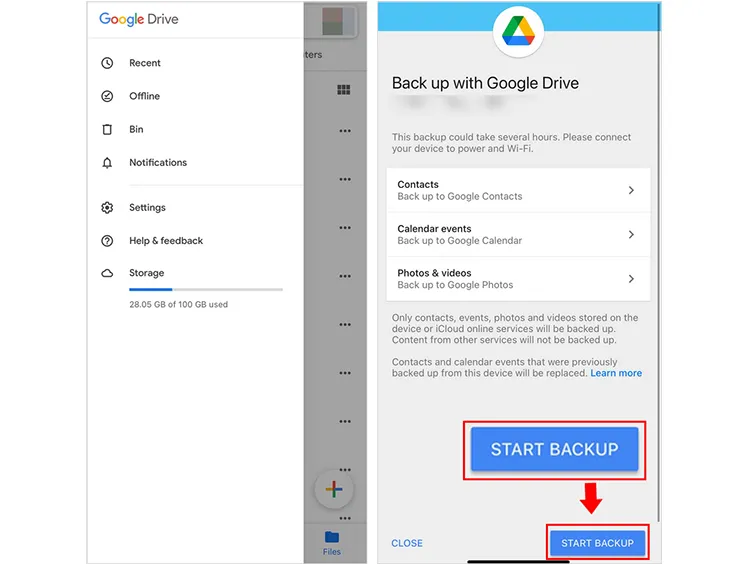
Parte 5: Cómo cambiar contactos de iPhone a Android mediante Android Switch
Puedes descargar la app Android Switch, anteriormente llamada "Switch To Android", en tu iPhone para transferir tus contactos de un dispositivo iOS a uno Android durante la configuración. Por cierto, esta app funciona correctamente en dispositivos Google Pixel, pero podría no funcionar en otros modelos de Android.
Aquí está la guía:
Paso 1: Descargue e instale la aplicación Switch Android desde la App Store de Apple en su iPhone, y conecte su iPhone y su teléfono Android a la misma red.
Paso 2: Enciende tu nuevo teléfono Android y empieza a configurarlo. Cuando te pregunte desde dónde quieres transferir tus datos, selecciona " Cambiar desde iPhone o iPad ". Inicia sesión con tu cuenta de Google. Recibirás un código QR.
Paso 3: Abre la app Switch Android en tu iPhone y selecciona " Copiar datos ". Luego, usa tu iPhone para escanear el código QR y establecer la conexión.
Paso 4: Haz clic en " Unirse " cuando se te solicite que te unas a una red Wi-Fi. Después, selecciona " Contactos " y el contenido que quieras transferir.
Paso 5: Haga clic en " Continuar " para copiar sus contactos a su dispositivo Android.

Parte 6: Cómo copiar contactos de iPhone a Android por correo electrónico
Si bien es menos eficiente para una gran cantidad de contactos, la transferencia por correo electrónico puede ser una solución rápida para unos pocos números importantes.
A continuación te explicamos cómo enviar contactos de iPhone a Android por correo electrónico:
Paso 1: En tu iPhone, abre la app Contactos . Selecciona el contacto que quieres transferir. Pulsa " Compartir contacto " y selecciona " Correo ". La información del contacto normalmente se adjuntará como un archivo VCF.
Paso 2: Ingrese su propia dirección de correo electrónico o una dirección a la que pueda acceder fácilmente en su dispositivo Android y envíe el correo electrónico.
Paso 3: En tu teléfono Android, abre el correo electrónico. Pulsa el archivo VCF adjunto. Tu dispositivo Android debería solicitarte que importes los contactos a tu lista de contactos.
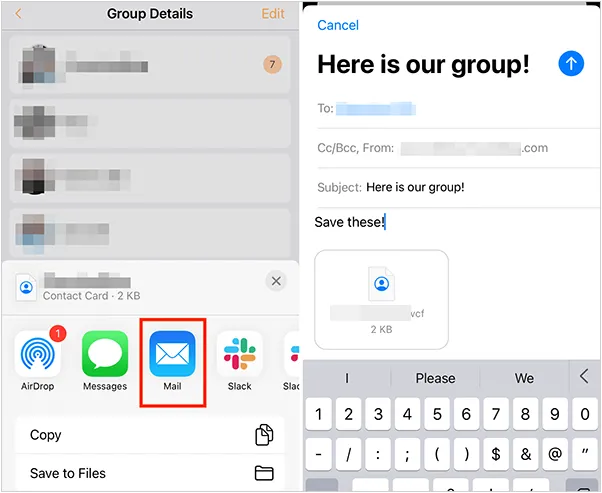
Consejos: ¿Quieres eliminar por completo todos tus contactos de tu iPhone después de transferirlos a tu teléfono Android? Si es así, puedes consultar estos 4 métodos.
Parte 7: Preguntas frecuentes sobre la transferencia de contactos de iOS a Android
P1: ¿Perderé mis contactos durante la transferencia?
No deberías perder tus contactos durante el proceso de transferencia, siempre que sigas los pasos cuidadosamente. Los métodos descritos están diseñados para copiar o sincronizar tus contactos de tu iPhone a tu dispositivo Android sin eliminarlos de la fuente original hasta que lo desees.
P2: ¿Los contactos se sincronizarán automáticamente después de cambiar a Android?
Sí, los contactos se pueden sincronizar automáticamente después de cambiar a Android, pero depende del método que hayas usado para transferirlos. Puedes usar tu cuenta de Google para sincronizar tus contactos automáticamente. Si no quieres sincronizarlos, desactiva la opción "Contactos" o elimina la cuenta de Google de tu dispositivo directamente.
P3: ¿Se conservarán mis grupos de contactos?
No siempre. Que tus grupos de contactos se conserven durante la transferencia de iPhone a Android depende en gran medida del método que uses. Por ejemplo, los grupos de contactos de iCloud no son directamente compatibles con las etiquetas de Contactos de Google. Al sincronizar tus contactos de iPhone con Google, se transferirán los contactos individuales, pero la organización del grupo que creaste en iCloud generalmente no se conservará en Contactos de Google.
Conclusión
Cambiar de iPhone a Android no significa olvidar tus contactos importantes. Puedes usar iReaShare Phone Transfer para copiar todos tus contactos a tu teléfono Android con un solo clic. También puedes transferir tus fotos, videos, mensajes de texto y más al mismo tiempo.
De cualquier manera, según tus necesidades, puedes elegir el método que te ofrezca mayor comodidad y flexibilidad. Con tus contactos transferidos de forma segura, estás listo para disfrutar de tu nuevo teléfono Android sin interrupciones.
Descargar para Win Descargar para Mac
Artículos relacionados
Cómo copiar contactos de Android a Android: 6 soluciones prácticas
Resuelto: Cómo sincronizar contactos de iPhone a Mac fácilmente
Guía: Cómo recuperar contactos eliminados en iPhone sin respaldo
Cómo hacer copias de seguridad de tu música en Android: 5 maneras de proteger tus canciones





























































